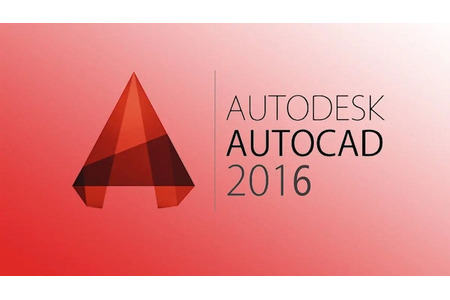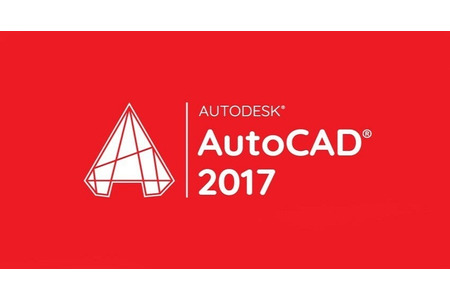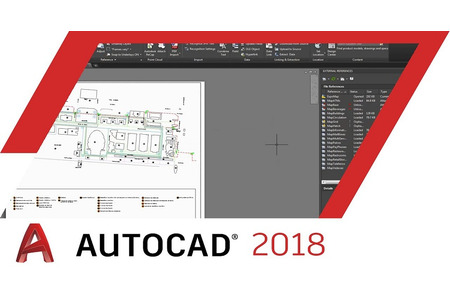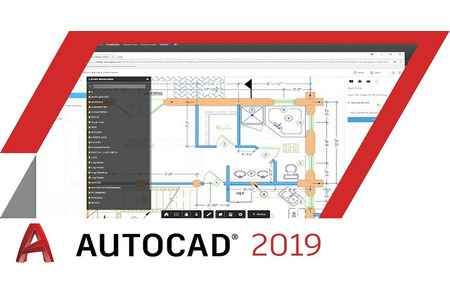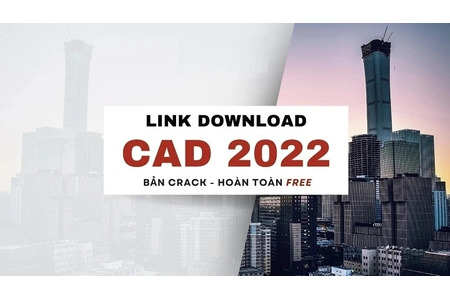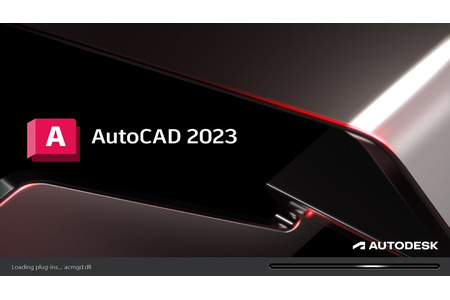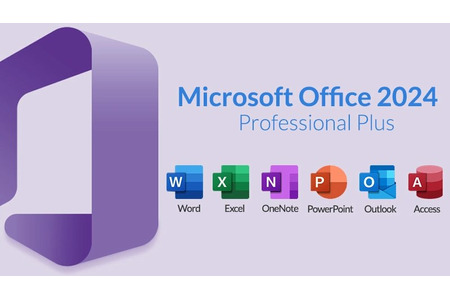Việc chia sẻ dữ liệu sẽ thuận tiện và dễ dàng hơn nếu bạn thực hiện đổi tên AirDrop trên thiết bị thuộc hệ điều hành iOS hay mac OS. Nếu còn chưa biết nên làm thế nào thì hãy cùng Quà Tặng Tân Thế Giới tìm hiểu về cách đổi tên AirDrop trên thiết bị iPhone, iPad, Macbook đơn giản dưới đây.
1. AirDrop là gì?
AirDrop được thiết kế dành cho hệ điều hành iOS, có chức năng chia sẻ dữ liệu hay tệp tin bất kỳ mà người dùng cần. Đây là một trong những tính năng độc quyền nên chỉ xuất hiện ở các thiết bị điện tử của nhà táo như iPhone, iPad và MacBook.
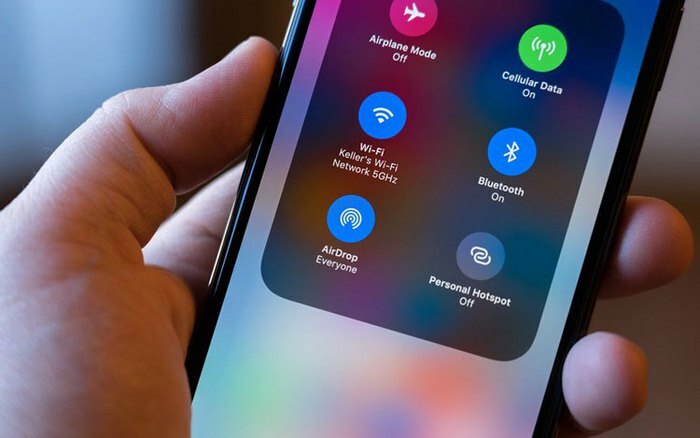
AirDrop được thiết kế dành cho hệ điều hành iOS
Về phương thức hoạt động, AirDrop này có phần giống với Bluetooth – Ứng dụng đã được tích hợp trên hầu hết các thiết bị di động hiện nay. Tuy nhiên, việc chia sẻ dữ liệu như: Video, hình ảnh, tệp tin, danh bạ từ thiết bị này sang thiết bị khác thông qua AirDrop có phần thuận lợi hơn. Việc đổi tên AirDrop trên iPhone, iPad hay MacBook còn giúp người dùng tránh được những sai sót không đáng có.
2. Cách đổi tên AirDrop trên thiết bị iPhone, iPad, Macbook
Tùy từng thiết bị mà cách đổi tên AirDrop sẽ có sự khác nhau. Theo đó, cách đổi tên AirDrop trên iPhone, iPad, Macbook cụ thể như sau:
2.1. Cách đổi tên AirDrop trên iPad
Khi sử dụng iPad, các bạn muốn đổi tên AirDrop thì có thể thực hiện theo các bước sau:
- Bước 1: Mở thiết bị sau đó vào phần Setting.
- Bước 2: Chọn mục General sau đó nhấn About.
- Bước 3: Nhấn vào mục Name rồi xóa phần mặc định của AirDrop đã được cài đặt mặc định từ trước rồi đổi tên. Tùy theo sở thích và nhu cầu mà bạn muốn tùy chỉnh như thế nào cũng được.
- Bước 4: Nhấn Done hoặc nút Xong là hoàn tất việc đổi tên AirDrop.

Cách đổi tên AirDrop trên thiết bị iPhone, iPad, đơn giản
2.2. Cách đổi tên AirDrop trên iPhone
Quá trình đổi tên AirDrop trên iPhone được nhiều người nhận xét là khá dễ dàng. Tuy nhiên, với những ai chưa biết thực hiện như thế nào thì có thể tham khảo một trong hai cách sau:
Cách 1: Đổi AirDrop theo phần danh bạ
Hầu như các thiết bị iPhone có AirDrop và tên trong danh bạ đều có mối liên quan chặt chẽ với nhau. Trong trường hợp bạn thay đổi một cái tên nào từ trang bất kỳ thông qua AirDrop sẽ khiến cho các biểu mẫu trên Safari sẽ có thay đổi tương ứng. Do đó, khi thay đổi tên AirDrop theo cách này sẽ phần nào làm ảnh hưởng đến những file lưu trước đó mà bạn khó kiểm soát. Điều này sẽ gây bất lợi cho bạn trong quá trình sử dụng điện thoại. Vì thế, trước khi đổi tên AirDrop, các bạn nên lưu lại một số file quan trọng để có thể tìm thấy dễ dàng sau này.
Các bước đổi tên AirDrop như sau:
- Bước 1: Mở điện thoại iPhone, sau đó vào phần danh bạ.
- Bước 2: Ở phần trên cùng của danh bạ có tên của bạn thì bạn click vào đó.
- Bước 3: Nhấn vào nút chỉnh sửa hoặc Edit.
- Bước 4: Click vào phần tên, sau đó xóa đi bằng cách nhấn vào dấu X ở phía bên phải.
- Bước 5: Nhập tên mới rồi nhấn Xong là được.
Sau khi thực hiện xong các bước kể trên, iPhone của bạn sẽ hiển thị tên mới mà mình vừa đổi.
Cách 2: Đổi AirDrop ở phần cài đặt
Cách đổi AirDrop trên iPhone ở phần cài đặt như sau:
- Bước 1: Vào phần cài đặt rồi chọn cài đặt chung.
- Bước 2: Click ở mục giới thiệu sau đó nhấn vào tên.
- Bước 3: Tiến hành thay đổi tên AirDrop rồi nhấn xong là được.
2.3. Cách đổi tên AirDrop trên MacBook
Nếu các bạn đang sử dụng MacBook muốn đổi tên AirDrop thì có thể thực hiện như sau:
- Bước 1: Chọn menu Apple ở phía góc bên trái của màn hình.
- Bước 2: Nhấn vào mục System Preferences hay tùy chọn hệ thống rồi chọn Sharing – chia sẻ.
- Bước 3: Xóa tên ở phần Computer Name, sau đó nhập tên mới.
- Bước 4: Đóng cửa sổ để hệ thống tự động cập nhật là xong.
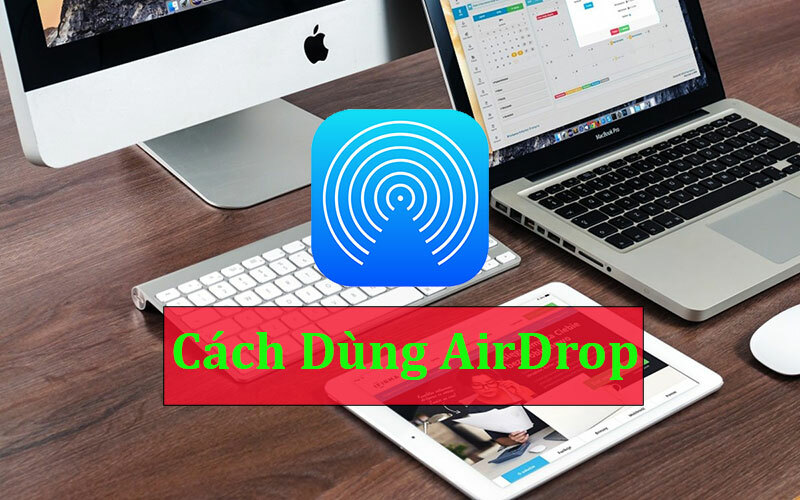
Cách đổi tên AirDrop trên Macbook
3. Một số câu hỏi thường gặp khi đổi tên AirDrop
Việc đổi tên AirDrop diễn ra khá thường xuyên. Tuy nhiên, vẫn còn nhiều người dùng thắc mắc một số vấn đề liên quan. Dưới đây là câu trả lời chi tiết:
- Dung lượng gửi qua AirDrop có bị giới hạn không?
AirDrop cho phép chia sẻ dữ liệu có dung lượng lớn với tốc độ nhanh. Vì thế, bạn sẽ không bị giới hạn khi gửi ngoại trừ trường hợp bạn chủ động xóa tệp.
- Ảnh được lưu ở đâu khi gửi qua AirDrop?
Tùy theo đặc tính của dữ liệu mà AirDrop sẽ lưu tệp tin ở mục khác nhau. Ví dụ: Dữ liệu sẽ được lưu ở phần tải xuống nếu bạn đang sử dụng máy Mac hoặc lưu ở ứng dụng ảnh khi chia sẻ ảnh ở iPhone.
- Khoảng cách mà AirDrop có thể hoạt động tốt là bao xa?
Theo thông tin mà nhà táo chia sẻ, người dùng có thể chia sẻ dữ liệu qua AirDrop một cách dễ dàng trong khoảng cách tối đa 9m. Nếu vượt quá khoảng cách này thì khó có thể chia sẻ thông tin nên người dùng cần lưu ý.
Kết luận
Cách đổi tên AirDrop trên thiết bị iPhone iPad Macbook không quá khó nên những ai mới làm quen với thiết bị này cũng dễ dàng thực hiện. Các bạn hãy lưu lại thông tin hữu ích mà Quà Tặng Tân Thế Giới vừa chia sẻ để áp dụng khi cần thiết.